Autodesk RV Live Review en versión beta está listo para dar servicio, un servicio en la nube que facilita la tarea de crear sesiones remotas compartidas a las que otros pueden unirse a través de un enlace de invitación. Todo lo que necesitas es la última versión de Autodesk RV Live Review y una conexión activa para conectarse al sitio de ShotGrid.
Puedes empezar con Autodesk RV Live Review abriendo el panel Live Review a través de las flechas dobles en la barra de herramientas inferior o seleccionando el menú «Live Review > Toggle Panel».
Crear una sesión activa con Autodesk RV Live Review
Crea una nueva sesión seleccionando la opción «crear sesión» en el panel «Revisión en vivo» o utiliza la acción del menú «Live Review > Create Session».
Ya estás en una sesión en vivo
Inmediatamente se unirá a esta sesión como presentador. Tu estado online se compartirá con todos los demás. Solo tu tendrás el control sobre la reproducción, las anotaciones y demás.
Para invitar a otras personas a unirse a la sesión, usa el botón «copiar enlace» en la parte inferior del panel. Esto copiará un enlace que puedes compartir con otros a través del chat del trabajo o por correo electrónico. Alternativamente, puedes compartir el ID de sesión que se muestra en la parte inferior del panel.
Nota: Evita usar ID de sesión como método de invitación si los participantes suelen usar varios sitios de ShotGrid. Ya que pueden unirse a una sesión vacía en el sitio equivocado por accidente.
Programar sesiones con anticipación
Autodesk RV Live Review no tiene funciones de programación explícitas. Pero los ID de sesión se pueden reutilizar tantas veces como quieras. Por ejemplo, para reuniones de revisión periódicas con su equipo.
Simplemente crea una sesión y copia el enlace de invitación. La sesión y el enlace seguirán siendo válidos, incluso si abandonas la sesión. Incluye el enlace en cualquier invitación de correo electrónico o calendario con la hora que elijas. La sesión se abrirá cada vez que alguien se una con el enlace de la sesión.
Persistencia y sincronización de la sesión
Autodesk RV Live Review sincroniza todos los usuarios conectados durante una sesión activa. Pero no almacena ninguna información sobre los medios, el estado de reproducción o las anotaciones después de que el último usuario se vaya.
Si quieres seleccionar los medios para una sesión de revisión con anticipación, por ejemplo, para una reunión de revisión programada; Sube los medios y guarda la sesión de Autodesk RV Live Review en el menú. En el momento de la reunión, te unes a la sesión de revisión en vivo y abres los medios digitales que has subido previamente a través del menú «File > Save SessionFile > Open».
Unirse a una sesión ya iniciada por otros
Cuando alguien comparte un enlace de Autodesk RV Live Review contigo, al seleccionarlo se iniciará RV y se unirá a la sesión automáticamente. Si se te ha proporcionado un ID de sesión, abres el panel live Review e introdúzcelo en el campo de ID de sesión y selecciona «unirse».
Si no puedes unirte a una sesión o no puedes ver los medios que se comparten, comprueba los requisitos de acceso.
Nota: Debes haber iniciado sesión en el mismo sitio de ShotGrid en el que se creó la sesión. Si quieres invitar a alguien de fuera de tu estudio, asegúrate de que tenga una cuenta de usuario adecuada y permisos para acceder a los medios que pretendes compartir.
Salir de una sesión de Autodesk RV Live Review
Una sesión permanecerá disponible hasta que el último participante se vaya. Si tu eres el presentador actual, te recomendamos que promuevas a otras persona para que sean presentadores antes de que te vayas, de lo contrario se elegirá un participante automáticamente.
En caso de que abandones accidentalmente la sesión cerrando la ventana de Autodesk RV Live Review, o a través de un bloqueo, puedes volver a unirse a la sesión.
Uso de Autodesk RV Live Review con Rol de presentador
Una persona en una sesión en vivo es el presentador designado. Todos los demás participantes verán los medios que el presentador ha cargado en su Autodesk RV Live Review y el presentador es la única persona que puede controlar la reproducción y otros aspectos de visualización como zoom, panorámica y anotaciones.
Para cambiar quién está presentando, coloca el cursor sobre el nombre de un participante en el panel Revisión en vivo y selecciona «hacer presentador». Cualquier persona en la sesión puede hacerse presentadora o dar el papel de presentador a otros.
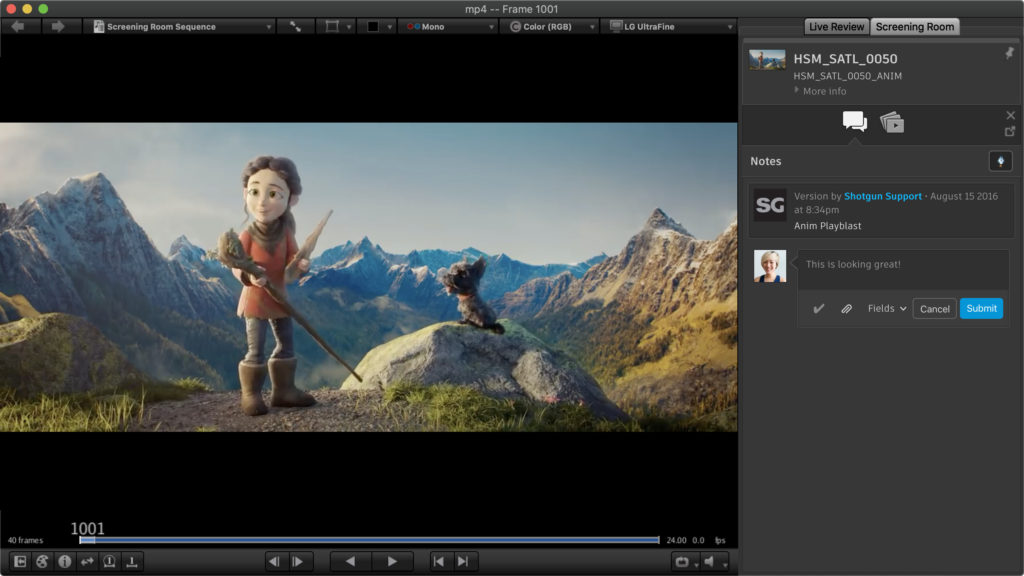
Notas y anotaciones de ShotGrid
Al revisar los medios que se rastrean en ShotGrid, el panel de detalles de la sala de proyección para Autodesk RV Live Review se puede usar para ver o agregar notas y anotaciones a los medios que se están revisando. Alterna este panel a través del menú «ShotGrid > View > Details Pane».
Acceso al servicio y seguridad del mismo
El servicio Autodesk RV Live Review sincroniza los estados de todos los participantes, pero nunca transfiere los medios en sí. Todos los datos intercambiados entre los participantes están cifrados de inicio a fin. Esto significa que los datos confidenciales, como los nombres de archivo, están protegidos contra el acceso de cualquier persona que no participe en la sesión, incluyendo ShotGrid.
Durante una sesión en vivo, puedes ver el estado del cifrado de conexión a través del indicador de seguridad en la parte inferior del panel.
Acceso a los medios de comunicación
Todos los participantes de una sesión en vivo deben tener acceso a los medios que se comparten. Si los medios que se están viendo se almacenan en ShotGrid; todos los participantes deben tener los permisos correctos para ver los medios. Si el medio se sirve a través de almacenamiento en red o similar, la máquina de cada participante debe tener acceso independiente a este medio.
Nota: Los medios que solo están disponibles en su máquina local, como su escritorio, actualmente no se pueden compartir a través de Autodesk RV Live Review.
Nota: Al reproducir versiones de ShotGrid, cada participante debe poder acceder a la representación exacta de los medios que se está utilizando. Si el presentador está mirando una secuencia de imágenes a la que hace referencia el campo en versión, los participantes que no puedan acceder a la ruta del archivo en el almacenamiento en red no podrán ver ningún medio; incluso si tienen acceso a otras representaciones, como los medios web codificados .path_to_frames.
Acceso ShotGrid
Autodesk RV Live Review se autentifica a través de ShotGrid. Cualquier persona que quiera crear o unirse a una sesión debe iniciar sesión en el mismo sitio de ShotGrid. Para comprobar con qué sitio de ShotGrid está autentificado actualmente, consulta el menú «ShotGrid > ShotGrid Connection Details».
Al usar un enlace de invitación, puedes ver el nombre del sitio ShotGrid en el propio enlace, por ejemplo, «tu-estudio.shotgridstudio.com/live/GEJ4M0».
Acceso al servicio Autodesk RV Live Review
La máquina de cada participante necesita la capacidad de acceder en el puerto para usar Live Review en RV. Dependiendo de la configuración de tu red, es posible que el administrador de red deba permitir esta URL y puerto de servicio. El estado actual del servicio Autodesk RV Live Review se puede comprobar en la página de estado de ShotGrid.
Nota: Actualmente, Autodesk RV Live Review está disponible exclusivamente para sitios alojados en ShotGrid. Tienes más información y comentarios en el foro, sigue leyendo…
